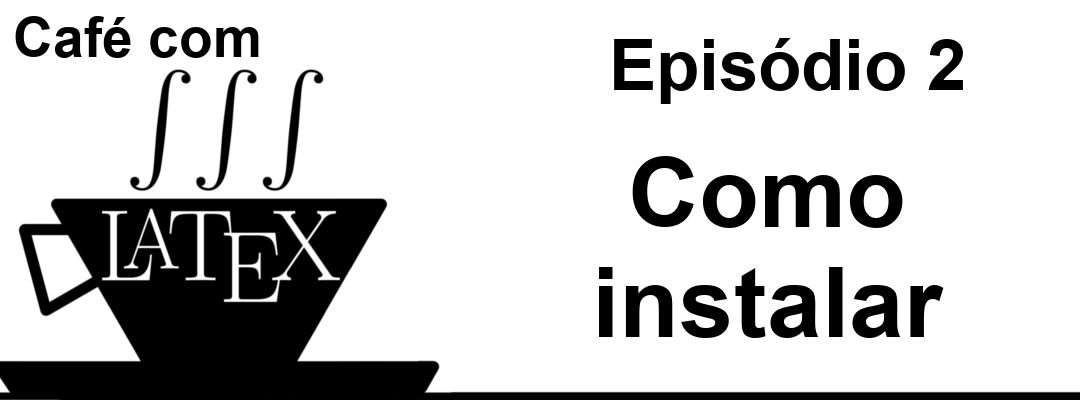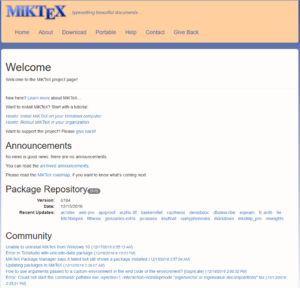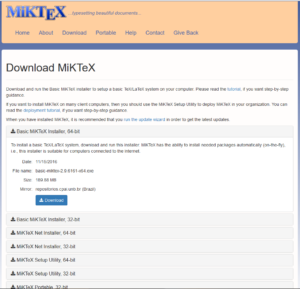Podcast: Play in new window | Download | Embed
Assine e receba sempre novos episódios Spotify | Email | RSS | Mais Opções de Assinatura
Antes de qualquer coisa é necessário realizar a instalação de uma distribuição LaTeX. A seguir apresento as mais comuns para Windows, Mac e Linux.
Nota da Edição
Atenção a todos. Notamos que o link fornecido pela USP para o download do MikTeX ESTÁ FORA DO AR!!! Não sabemos o porquê ainda, então usem qualquer outro link exceto o da USP por enquanto. Retiraremos esse aviso assim que soubermos que tudo voltou ao normal.
Distribuição
Para windows
A distribuição mais comum para Windows (que também é a que eu uso) é o MikTeX. Para instalar, basta ir ao site, clicar na aba Download e escolher a opção que preferir. Aqui é importante saber se seu windows é 32 ou 64 bits. Caso não saiba, escolha a opção de 32 bits.
Os downloads disponíveis são (como é possível notar na imagem a seguir):
- Basic MikTeX installer
- MikTeX Net installer
- MikTeX setup utility
- MikTeX portable
Eu aconselho que você baixe a versão básica (basic MikTeX installer) ou a completa (MikTeX Net installer), como é possível ver na imagem anterior. A diferença entre as duas é que a versão básica instala apenas o “núcleo” do MikTeX sendo que, qualquer pacote extra que o usuário precisar será baixado e instalado à medida que ele usar pela primeira vez. Essa versão é aconselhada para usuários que possuem pouco espaço em disco e querem uma instalação do LaTeX mais enxuta e que têm facilidade de conexão com a internet, já que assim podem sempre baixar os pacotes que forem necessários na primeira vez que usá-los.
Particularmente, eu aconselho a instalação completa do MikTeX utilizando o MikTeX Net installer. O processo para a instalação completa do MikTeX é um pouco mais complicada do que a básica, mas você acabará com a versão completa do ambiente LaTeX, o que diminui as chances de não conseguir usar um determinado pacote por não estar com internet disponível. Outro detalhe é que já tive relatos de pessoas que não conseguiam baixar os pacotes que faltavam para o MikTeX por conta de algum problema com o Firewall do windows. Nenhum desses problemas ocorrem instalando-se a versão completa que ocupa cerca de 1,5Gb.
Processo de instalação
O processo de instalação da versão básica é simples, sendo exatamente igual ao processo de instalação de qualquer outro programa. Já a versão completa, é necessário abrir o instalador duas vezes. A primeira tem o objetivo de baixar e escolher uma pasta para armazenar os arquivos necessários. Uma vez baixado todos os arquivos, é necessário abrir o instalador novamente e indicar a pasta onde os arquivos foram baixados. Em seguida, o MikTeX será instalado.
O passo a passo para a instalação do MikTeX completo pode ser visto a seguir.
Passo 1 – Abra o instalador e aceite as condições de uso para continuar
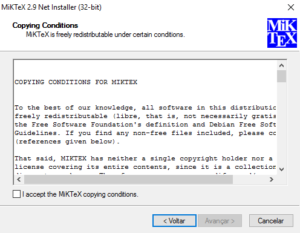
Primeira página do instalador MikTeX
Passo 2 – Baixar o MikTeX
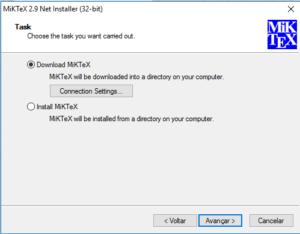
Segunda tela do instalador do MikTeX
Agora é possível escolher baixar ou instalar o MikTeX. Escolha a opção de baixar e clique em avançar.
Passo 3 – Escolha o tipo de download que deve ser feito
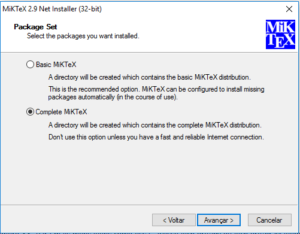
Tipo de distribuição: básica ou completa
Escolha qual versão do MikTeX você deseja instalar. Meu conselho é a instalação completa, que ocupa mais espaço em disco. Se preferir, pode escolher a versão básica para economizar espaço em disco e baixar pacotes adicionais conforme for precisando deles. Após escolher uma opção, clique em Avançar.
Passo 4 – Escolha de onde você deseja baixar
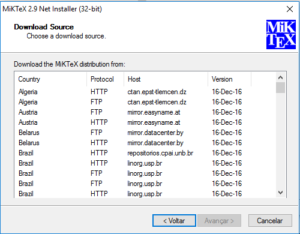
Lista de servidores que permitem o download do MikTeX
Nesse passo, é necessário escolher de qual servidor você deseja baixar o MikTeX. Meu conselho é que você escolha o servidor que estiver mais próximo de onde você estiver acessando a internet. Uma vez escolhido o servidor, o botão Avançar será habilitado e você poderá prosseguir com a instalação.
ATENÇÃO: A última vez que conferimos o servidor da USP estava fora do ar.
Passo 5 – Escolha o local do seu computador onde os arquivos devem ser salvos
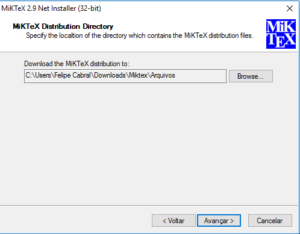
Determine o local onde os arquivos devem ser salvos em seu computador
Agora é necessário que você determine uma pasta do seu computador para que os arquivos sejam baixados. É importante que seja um local fácil, já que posteriormente será necessário indicar para o instalador do MikTeX essa mesma pasta para que a instalação seja iniciada. Uma vez escolhida uma pasta, basta continuar.
Passo 6 – Revise suas opções e inicie o download
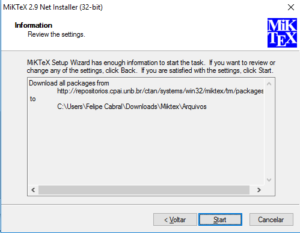
Resumo das opções escolhidas para iniciar o download
Se estiver tudo certo, clique em Start e o download será iniciado. Assim que terminar o download, você poderá finalizar o instalador.
Passo 7 – Instalação do MikTeX
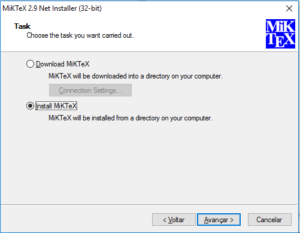
Instalação do MikTeX após o download concluído.
Uma vez terminado o download, precisamos dar início ao processo de instalação do MikTeX. Para isso, abra novamente o instalador e escolha a opção Install MikTeX para que o processo de instalação se inicie.
Passo 8 – Escolha o tipo de distribuição
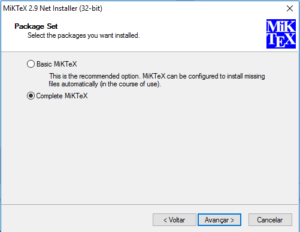
Escolha entre a versão básica e a completa. Basta escolher a que você baixou.
Passo 9 – Escolha a pasta onde o download do MikTeX foi realizado
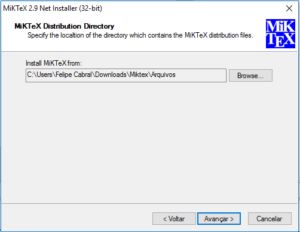
Escolha a pasta onde o MikTeX foi baixado
Nesse momento, é necessário escolher a pasta onde o download do MikTeX foi realizado. Geralmente, o instalador preenche o caminho para a pasta escolhida automaticamente, mas você pode alterar a pasta clicando em Browse caso o caminho esteja errado.
Passo 10 – Escolha o local de instalação
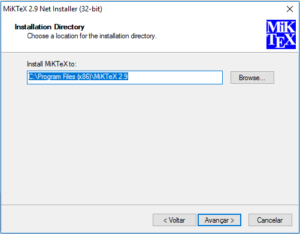
Local onde o MikTeX será instalado em seu computador
Finalmente, escolha o local onde o MikTeX deve ser instalado em seu computador e prossiga com a instalação. Uma vez terminada, você precisará de um editor. Eu aconselho o TeXStudio e falo sobre ele mais à frente.
Para Linux
Para o Linux, a distribuição que tenho usado sem nenhum problema é a TeX Live. A uso constantemente em um pc com Ubuntu e sua instalação é bastante simples, ao menos para computadores com Ubuntu.
Instalação
Para instalar o TeX Live, basta abrir um terminal e digitar sudo apt-get install texlive. Em seguida, confirme digitando sua senha do sistema.
Para Mac
Para usuários Mac, não posso indicar nenhuma distribuição por não ter contato com a plataforma. Ainda assim, uma das distribuições mais populares é a MacTeX.
Editor
O editor que eu recomendo e uso diariamente é o TeXstudio. É um editor gratuito que originou-se do Texmaker. A instalação é simples, bastando acessar o site e instalar o programa como você faria com qualquer outro programa em sua plataforma.
Um vez instalado, basta abrir o TeXstudio para começar a produzir seu primeiro texto em LaTeX, que é o que vou compartilhar no próximo programa. Em breve também compartilharei dicas de como configurar o TeXstudio para que fique melhor adequado ao seu uso.
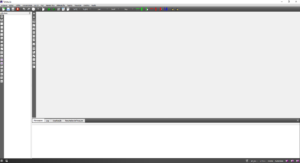
Tela inicial do TeXStudio
E você está pronto para produzir seu primeiro documento em LaTeX. Se você ainda não sabe direito como, acalme-se que no próximo episódio compartilharei como produzir seu primeiro documento em LaTeX. Até lá!
Apresentação
Felipe Cabral
Assine um de nossos podcasts
Feed do Café com LaTeX
https://vidaestudantil.com/clfeed
Feed do VECast
https://vidaestudantil.com/vefeed
Feed Geral
https://vidaestudantil.com/podcastsfeed
Acompanhe o vidaestudantil.com nas redes sociais
Comentários, dúvidas e sugestões
cafecomlatex@vidaestudantil.com
Crédito da música de fundo
Artist: Dhalius,
Track: “CoffeSong”,
Website: shrecords.wordpress.com,
Email: kreativaweb@gmail.com